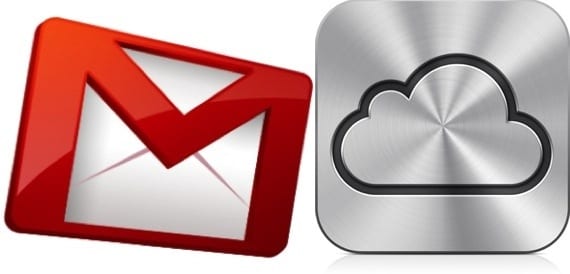
GMail давно оголосив, що цього року збирається припинити підтримку Exchange для обслуговування електронної пошти, контактів та календарів. Ми вже пояснили вам кілька днів тому, як ви могли продовжуйте користуватися послугою синхронізації через CardDAV та CalDAVАле можливо, пора зробити стрибок на iCloud, якщо ви цього ще не зробили. Якщо у вас є контакти в GMail, існує дуже простий спосіб перенести їх на iCloud і таким чином почати використовувати службу синхронізації Apple.

Отримайте доступ до свого облікового запису електронної пошти GMail і перейдіть до розділу "Контакти"
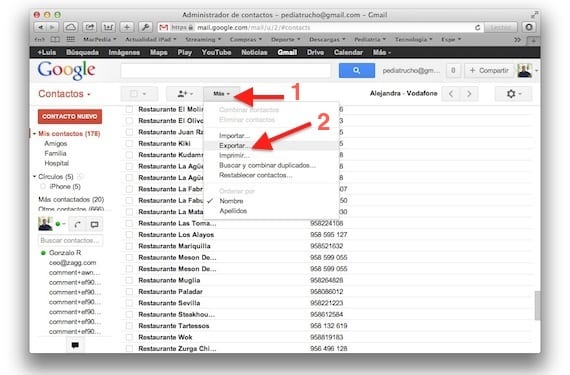
Опинившись у контактах, натисніть опцію "Більше" та "Експорт"
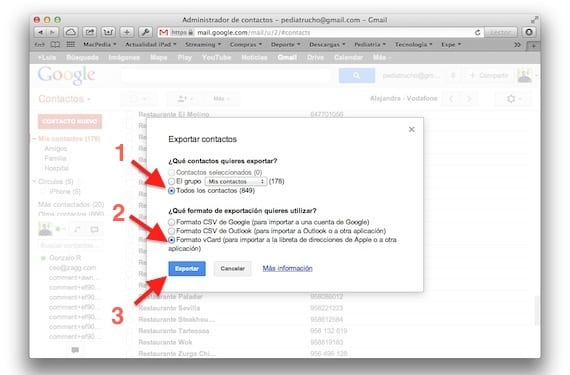
Позначте параметр «Усі контакти», виберіть сумісний «формат vCard», а потім натисніть Експорт. Буде завантажено файл із усією контактною інформацією, яку ви маєте в GMail.
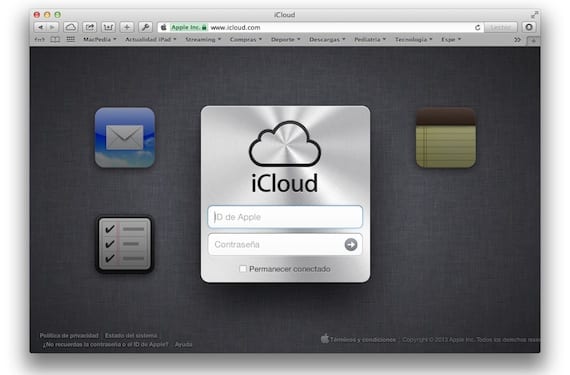
Тепер перейдіть на iCloud.com і отримайте доступ до свого облікового запису за допомогою свого імені користувача та пароля. Відкриється робочий стіл iCloud із календарем, списком контактів, електронною поштою ... Клацніть на піктограму контактів.
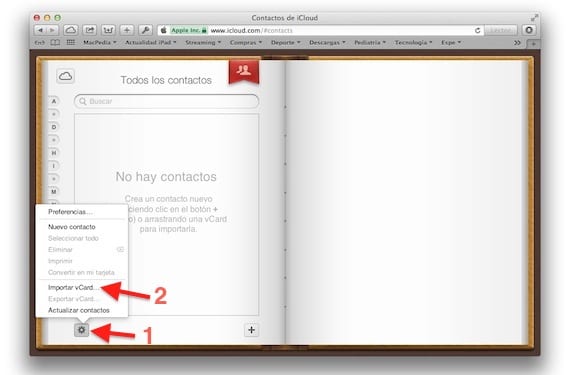
Опинившись всередині, натисніть на шестерню внизу ліворуч і виберіть опцію "Імпортувати vCard"
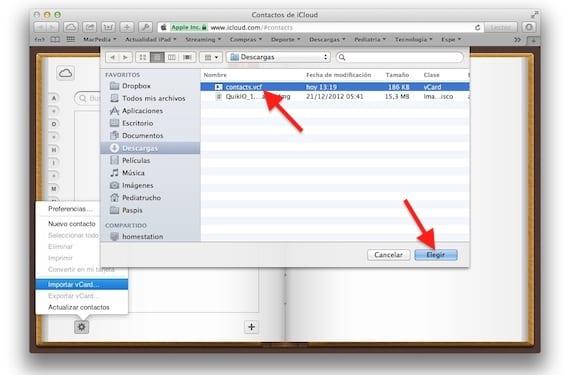
Виберіть файл, який ви раніше завантажили з GMail, і натисніть "Вибрати". Через кілька секунд усі контакти з’являться у вашій телефонній книзі.
За допомогою цієї простої процедури ви вже матимете свої контакти в iCloud, і вам потрібно буде лише налаштувати на кожному з ваших пристроїв опцію синхронізації контактів у меню Налаштування> iCloud. Без сумніву, це найзручніший спосіб, щоб усі ваші контакти були ідеально синхронізовані між усіма вашими пристроями, із зображеннями та усіма полями. Той факт, що у вас він був у GMail, більше не є виправданням.
Додаткова інформація - Синхронізуйте контакти та календарі з Google

Луїс питання: синхронізувати контакти з google, що краще використовувати: Icloud або CardDAD?
Інше питання: Використовуючи будь-який із двох варіантів, більше не потрібно використовувати Itunes, і що станеться, якщо він буде використаний?
Я припускаю, що всі три збігаються, тому я не знаю, яку систему використовувати.
Заздалегідь спасибі.
Google і iCloud - це різні послуги, ви повинні вибрати той чи інший. Якщо ви використовуєте iCloud, ви більше не повинні користуватися iTunes, або контакти будуть продубльовані.
-
Luis News iPad
Відправлено з Горобцем (http://www.sparrowmailapp.com/?sig)
У понеділок, 7 січня 2013 року о 21:05, Disqus писав:
Привіт Луїс, дякую за вашу відповідь. Тепер мені зрозуміло, що Icloud та Google - це різні послуги, тому що раніше я думав, що Icloud - це програма чи міст для синхронізації з Google.
Оскільки я багато використовую електронні листи від Google, і тому для мене дуже добре мати їх контакти, також у Google я вирішив використовувати CARDDAV для синхронізації контактів. Після цього, на додаток до дублювання деяких, я бачу, що якщо я переходжу з google на iPhone, але не з цього на google. Я роблю щось не так? Чи потрібно мені, можливо, користуватися Itunes? У мене ще є запитання. Буду дуже вдячний, якщо ви можете мені допомогти. Дякую
Подивіться, до якого облікового запису ви додаєте контакт, тому що якщо ви додасте його в iCloud, він не завантажить вас у gmail.
Я рекомендую вам використовувати лише один, і якщо ви хочете час від часу завантажувати оновлені контакти до іншого. Якщо ні, то в кінцевому підсумку ви зійдете з розуму.
-
Luis News iPad
Відправлено з Горобцем (http://www.sparrowmailapp.com/?sig)
У вівторок, 8 січня 2013 року об 11:05, Disqus писав:
Привіт, Луїсе, кілька днів тому я оновив ipad на ios 6. Я намагався виконати твої дії, але зі мною трапляються 2 речі: файл із контактами у форматі vcard архівується у поле Drop, а з іншого боку в контактах ipad, тепер зубчасте колесо не відображається, а стрілка для оновлення. Я не знаю, що роблю неправильно, але не можу синхронізувати контакти. Дякуємо за вашу статтю та за допомогу.
У Dropbox? Збережіть його на своєму комп’ютері. І зубчасте колесо відображається не в контактах вашого iPad, а в iCloud, але отримуючи доступ з браузера з вашого комп’ютера.
Привіт! Спочатку я хотів би подякувати вам за просте і правильне пояснення, з його захопленнями та усім, розкішшю. А по-друге, задайте собі питання, якщо icloud видаляє дублікати? Або просто додати контакти, яких немає в iCloud? Можливо, це трохи дурне запитання, але це те, що мені потрібно. Дякую!!
Щиро дякую за вашу допомогу в цьому питанні, я зрозумів це вперше, і я вже дорослий.
Чи можна це зробити за допомогою Hotmail, щоб передати їх на iCloud?
Так само, так. Ви повинні експортувати контакти з Hotmail, а потім імпортувати їх у iCloud, як сказано в цій статті.
Швидко і просто,
спасибі
Це було дуже корисно, велике спасибі!
Чудово !!! Після багатьох днів, намагаючись отримати всі контакти, я нарешті досяг успіху завдяки цій статті. Це також дуже просто, дотримуйтесь інструкцій і ГОТОВО !!!
Цей допис буквально врятував мені життя! Дуже дякую !!
Чудово, дуже дякую